 Reaper é un programma di miscelazione fra sorgenti sonore, un mixer che possiamo definire di livello professionale, per fare un esempio sull'utilizzo, possiamo miscelare un sottofondo musicale a un nostro testo parlato, registrare vari strumenti musicali, senza alcun limite di tracce, e farli suonare tutti insieme, unire, sovrapporre vari file audio, e tanto altro.
Reaper é un programma di miscelazione fra sorgenti sonore, un mixer che possiamo definire di livello professionale, per fare un esempio sull'utilizzo, possiamo miscelare un sottofondo musicale a un nostro testo parlato, registrare vari strumenti musicali, senza alcun limite di tracce, e farli suonare tutti insieme, unire, sovrapporre vari file audio, e tanto altro.
Il programma attuale é gratuito, l'autore tiene a precisare che a partire dalla versione 1.0 diventerà Shareware, in ogni caso la versione che segnaliamo resterà gratuito e senza alcun limite di utilizzo.
L'installazione é molto semplice, nella prima finestra
clicchiamo su I Agree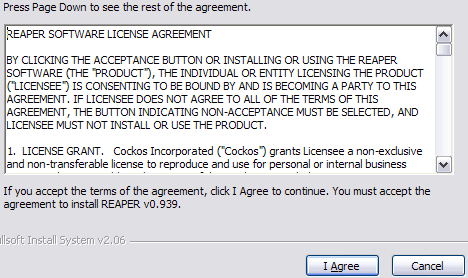
clicchiamo su Next
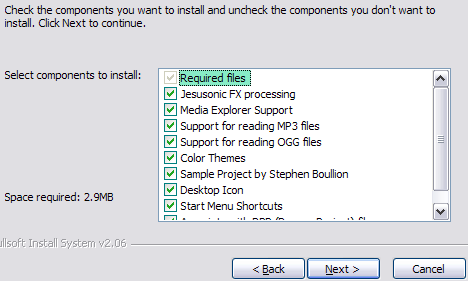
clicchiamo su Install
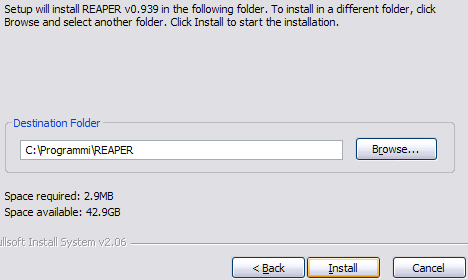
clicchiamo su Close
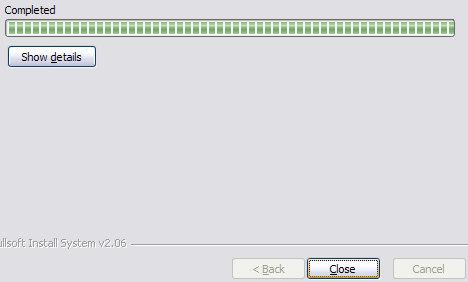
per avviare il programma dopo l'installazione clicchiamo su Si
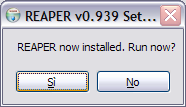
il programma al primo utilizzo verrà caricato con un demo audio multitraccia

per avviare la riproduzione clicchiamo il pulsante freccia indicato nell'immagine
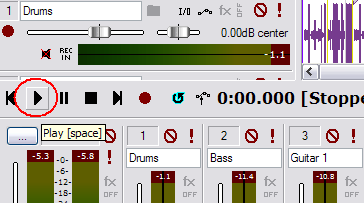
all'avvio della riproduzione vedremmo i vari degli strumenti illuminarsi. Il primo impatto é un po' confusionale, ma iniziando a giocare con i vari comandi capiremmo subito a cosa servono, malgrado il programma sia in inglese

facciamo una semplice prova per vedere come funziona, creiamo un nuovo progetto
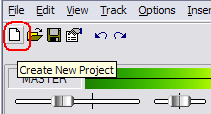
clicchiamo su NO per chiudere il demo
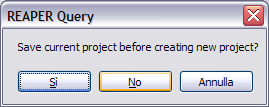
dalla finestra del programma scompariranno tutti i cursori, andiamo nel menu Track e selezioniamo Add new track
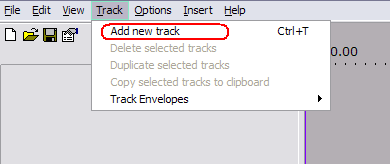
quindi carichiamo un file audio dal menu Insert - Media file
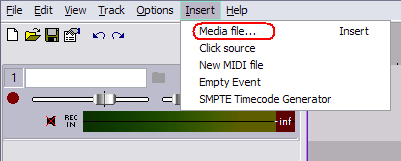
appena inserito il file audio ci troveremo alla sua fine, notare la line BLU
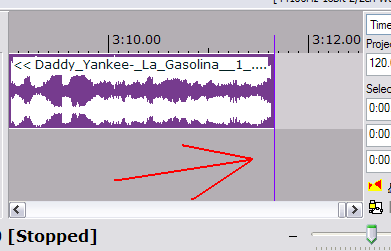
per ascoltare il brano inserito clicchiamo il pulsante indicato qui sotto
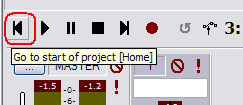
quindi il pulsante Play per iniziare la riproduzione
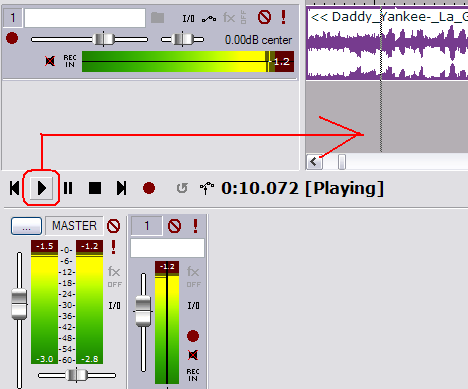
adesso inseriamo un secondo file audio da accodare al primo, posizioniamo la linea BLU alla fine del brano e dal menu Insert - Media file inseriamo il secondo brano audio
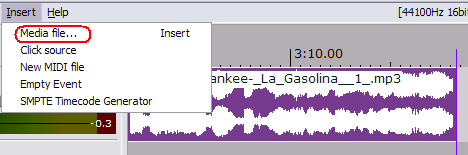
anche in questo caso la linea BLU si troverà alla fine, nell'esempio sono tornato indietro per cercare la separazione fra i due brani
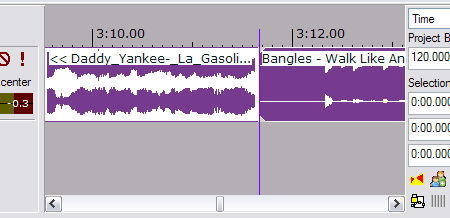
se lasciamo il brano sulla stessa traccia entrambi avranno lo stesso volume e impostazione, se invece prendiamo la traccia e lo spostiamo verso il basso si creerà una nuova traccia dove sarà possibile modificare il volume e impostazioni
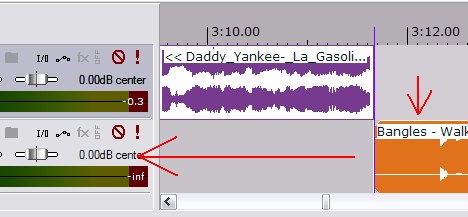
inoltre possiamo spostare la seconda traccia per creare un effetto dissolvenza fra la fine del primo e l'inizio del secondo brano
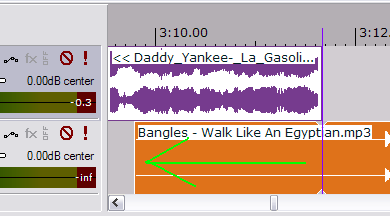
qui sotto notate sempre la linea BLU da cui inizierà la riproduzione, il livello del suono della prima traccia, quando la linea nerà di riproduzione si troverà sulla seconda traccia, si illuminerà anche il volume della seconda traccia e interromperà quella della prima
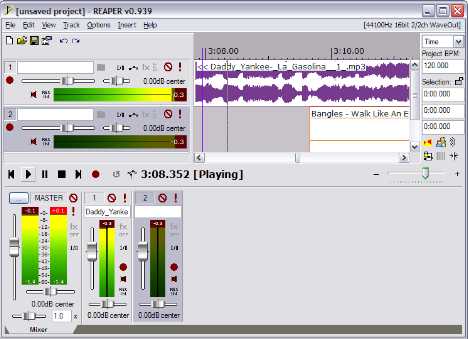
se vogliamo salvare l'unione di questi due file, posizioniamo prima di tutto la linea BLU all'inizio del primo brano, quindi andiamo nel menu File e selezioniamo la voce Render
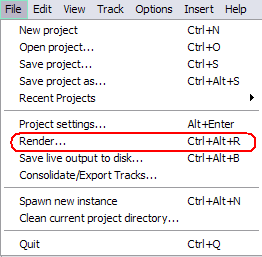
in questa finestra specifichiamo il nome del file e clicchiamo il pulsante Render
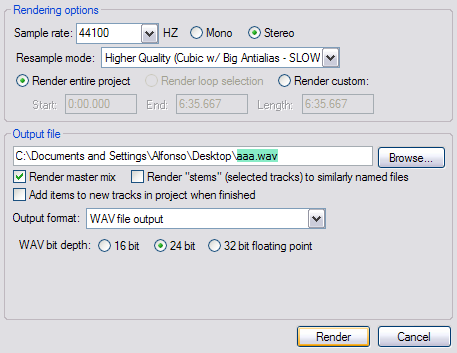
attendiamo il termine del processo
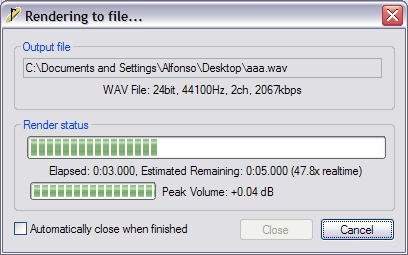
al termine se non abbiamo spuntato la casellina di chiusura automatica della finestra, dobbiamo cliccare su Close

partendo da due file MP3 da circa 5 Mb l'uno, il salvataggio é avvenuto nel formato WAV con un peso finale di quasi 100 Mb, ovviamente unire due brani musicali non ha alcun senso, questa era solo una prova per dimostrarne il funzionamento
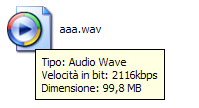
possiamo salvare il progetto per poterlo modificare in seguto
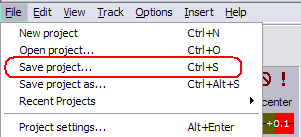
adesso vediamo la vera funzione per cui questo programma é adatto, ovvero la miscelazione fra più sorgenti, facciamo l'esempio che vogliamo aggiungere un sottofondo musicare a un nostro audio vocale registrato in precedenza con il microfono.
Inseriamo come già visto in precedenza la prima traccia audio, il sottofondo musicale, quindi aggiungiamo la seconda traccia
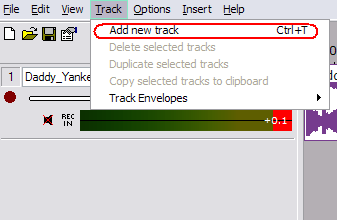
selezioniamo la seconda traccia e dal menu Insert - Media file inseriamo il file vocale
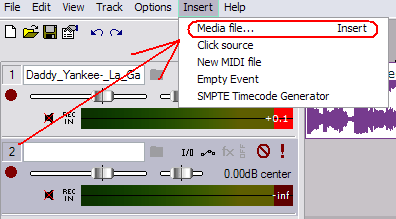
qui ho utilizzato due brani musicali, andando in esecuzione si sentiranno entrambe le musiche in contemporanea, ma se una delle tracce é in solo audio, basterà diminuire il volume del suono di sottofondo fino a trovare la soluzione ottimale
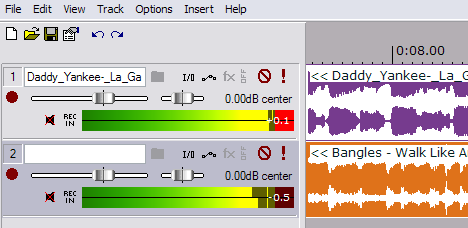
Naturalmente se siete dei musicisti, con questo programma potete miscelare le varie tracce registrate in precedenza di ogni strumento musicale e del cantante.
Un programma davvero eccezionale per gli appassionati di musica.